Har du någonsin blivit frustrerad över att du försöker allt för att konvertera VOB-filerna till din iPhone på Mac men bara hittar den nedslående begränsningen av filformatskompatibilitet? För att lösa detta problem är vad du kan göra att konvertera VOB till iPhone-format. Om du inte vet det detaljerade sättet att konvertera, oroa dig inte. Denna passage kommer att berätta den mest omfattande introduktionen om vad VOB är och hur man konverterar VOB till iPhone på din Mac. Vänligen läs vidare och lär dig.
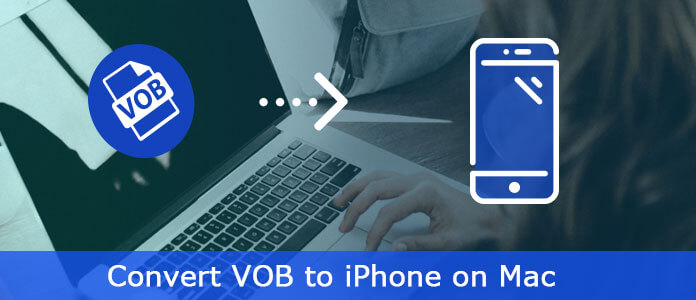
Innan du börjar konvertera VOB till iPhone på Mac måste du ta reda på vad VOB är till en början. VOB (Video Object) är ett behållarformat i DVD-Video media. Dessa VOB-filer kan innehålla video-, ljud-, undertexts- och menyinnehåll multiplexerade tillsammans till en strömform. Och de sparas vanligtvis i VIDEO_TS-mappen i roten på DVD-skivan med .vob-förlängning. Generellt kan du visa dessa VOB-filer i DVD-spelare, VLC-mediaspelare och så vidare.
För Mac-användare kan du emellertid upptäcka att VOB-filerna inte stöds av dessa bärbara enheter, spelare och smartphones om du vill titta på VOB-fil på iPhone. Därför måste du först konvertera VOB till iPhone MP4-fil på Mac.
Här rekommenderar vi att du använder Aiseesoft iPhone Video Converter för Mac, en professionell Mac iPhone-omvandlare. Denna videokonverterare kan hjälpa dig konvertera alla populära videoformat, inklusive VOB-fil, till iPhone video / ljud på Mac. Med sina kraftfulla och avancerade konverteringsfunktioner kan du konvertera, redigera och dela dina VOB-filer utan för mycket effektivitet.
Nyckelfunktioner
Följande guide kan lära dig hur du konverterar VOB till iPhone på Mac med Aiseesoft iPhone Video Converter för Mac. Ladda ner Aiseesoft iPhone Video Converter för Mac först, installera och köra programvaran.
steg 1 Lägg till den VOB-fil du behöver konvertera
Klicka på Lägg till fil-knappen i verktygsfältet för att öppna dialogrutan och bläddra igenom din Mac och välj VOB-videofilen som du vill konvertera.
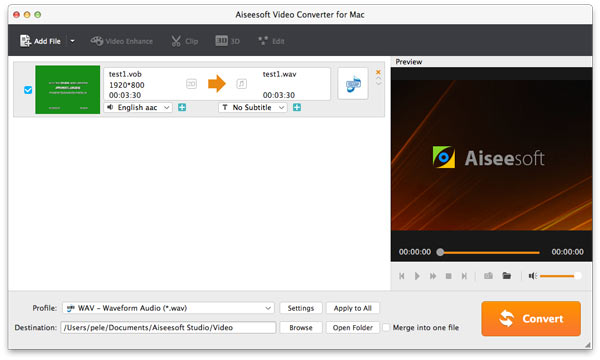
steg 2 Välj ett iPhone-format som ska matas ut
Du kan välja iPhone MP4-format från profillistan efter behov. Klicka på Bläddra ... för att välja en destinationsmapp för att spara dina MP4-filer.
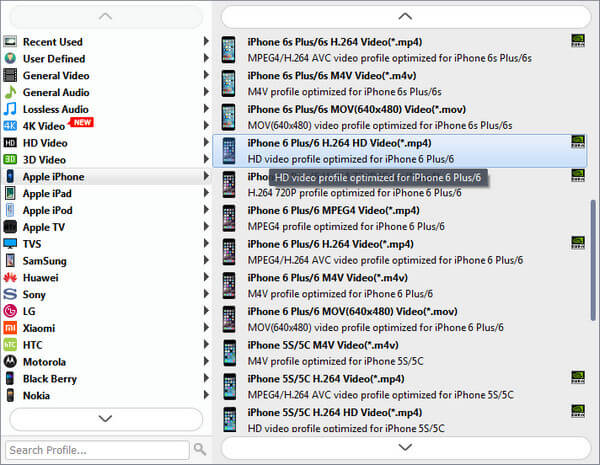
steg 3 Börja konvertera VOB till iPhone på Mac
Efter alla inställningar, klicka på Konvertera-knappen för att starta konverteringen. När konverteringen är klar kan du klicka på Öppna mapp-knappen för att kontrollera de konverterade iPhone MP4-filerna.
Hela konverteringen kommer att spendera dig mer än några minuter. Avancerad konverteringsförmåga, snabb konverteringshastighet, vänligt gränssnitt, kraftfull videoredigeringsfunktion ... Tveka inte nu, gratis nedladdning och prova!
iSkysoft iMedia Converter är ett professionellt verktyg för att konvertera VOB-filer till vanliga videor för iPhone på Mac. Och det ger optimerade förinställningar för iPhone så att du inte behöver oroa dig för inställningarna och upplösningarna.
Nyckelfunktioner:
Konvertera onlinevideo från 1,000 XNUMX populära webbplatser till VOB med flera video / ljudformat.
Med den inbyggda videoredigeraren kan du redigera VOB-filer.
Överför enkelt VOB-filer till iPhone, iPad, Android och andra enheter.
steg 1 Ladda ner och installera iSkysoft iMedia Converter på din Mac och starta sedan den.
steg 2 Gå till "Ladda DVD" och navigera till VOB-filerna du behöver importera till appen. Du kan klippa, beskära eller rotera videon innan du konverterar.
steg 3 Klicka sedan på formatikonen till höger om videon och välj ett utgångsformat i utdataformatlistan.
steg 4 Klicka på "Konvertera" för att konvertera VOB till iPhone på Mac! När konverteringen är klar kan du se VOB-filmen på din Mac och importera den till din iPhone för att njuta av den!
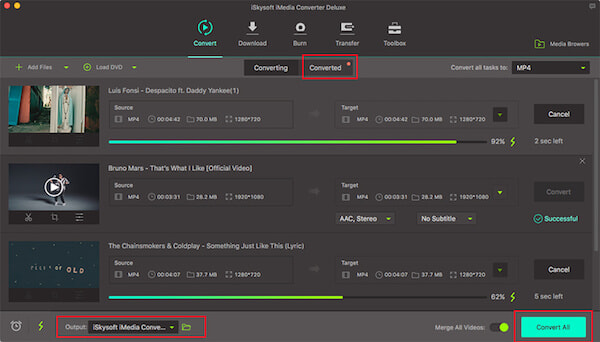
Valet att gratis konvertera VOB till MP4 som utgångsformat är baserat på MP4s breda kompatibilitet med nästan alla mediaspelare samt dess ljudkompromiss mellan videokvalitet och filstorlek, vilket innebär att du därför kan njuta av dina VOB-filer på fler prylar med hög kvalitet men liten platsutrymme på din mobila enhet.
Nyckelfunktioner:
100% gratis konvertera VOB till MP4 H264, etc. och upp till 200 digitala format som du kan välja.
Konvertera VOB till MP4, MOV, M4V och så vidare för uppspelning på alla iOS-enheter inklusive iPhone 7 / Plus, iPad och iTunes.
Stödjer dig att rotera, beskära, trimma VOB-filer, lägga till externa undertexter till VOB och justera parametrar.
steg 1 Gratis nedladdning av denna gratis VOB till MP4-konverteringsprogramvara på din Mac och kör den.
steg 2 Klicka på "Lägg till fil" -knappen i det övre vänstra hörnet för att importera den VOB-fil du vill konvertera till iPhone. Eller så kan du dra och släppa VOB-filerna direkt i den här konverteraren.
steg 3 Från det lilla popupfönstret väljer du "till MP4 Video" som utgångsvideoformat.
steg 4 Klicka på "Klar" för att återgå till huvudgränssnittet. (Förutom VOB till iPhone MP4 kan du konvertera alla andra videor till olika format fritt)
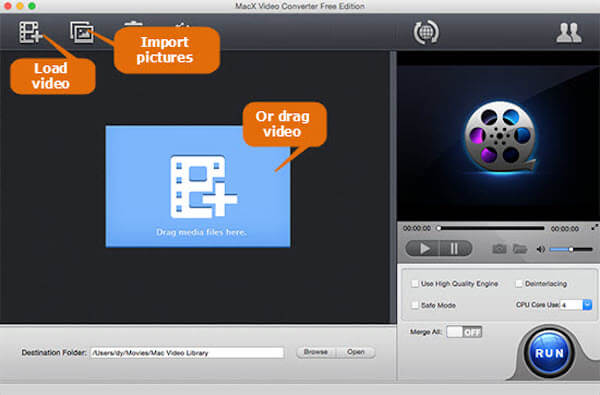
Wondershare Video Converter Ultimate for Mac är en professionell VOB-omvandlare som gör det möjligt att konvertera VOB till MP4 och andra populära format till iPhone på Mac. Konverteraren fungerar snabbt utan att hämma den ursprungliga videokvaliteten. Med programmet kan du konvertera VOB-videor i batch åt gången med bara ett klick.
Nyckelfunktioner:
APEXTRANS-tekniken för programvaran gör konverteringshastigheten 30 gånger snabbare jämfört med annan programvara.
Konvertera direkt VOB (DVD-Video) till MP4, AVI, MKV, MOV, FLV, WMV och 1000+ andra format.
Stöd för redigeringsfunktioner som trimning, beskärning, lägg till vattenstämpel, lägg till undertexter och etc.
steg 1 Ladda ner, installera och starta Wondershare Video Converter Ultimate på din Mac-dator.
steg 2 Dra och släpp VOB-filerna från datorn till VOB-konverteraren på huvudprogramvarugränssnittet.
steg 3 Klicka på rullgardinsikonen för att välja MP4 och den relaterade upplösningen under videokategorin som utgångsformat.
steg 4 Slutligen klickar du på "Konvertera alla" -knappen för att starta omvandlingsprocessen VOB till iPhone MP4 på Mac.
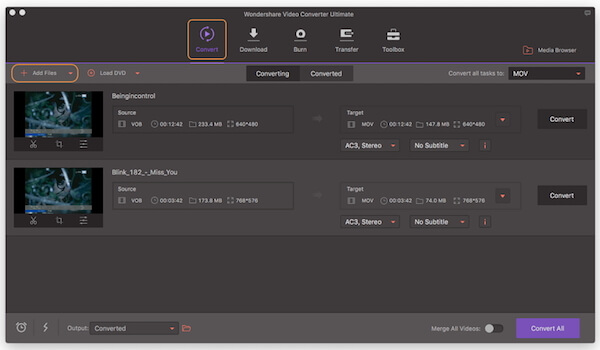
När du har några VOB filer för iPhone, kan du få flera lösningar för att transkoda VOB till iPhone-kompatibla format från artikeln. Om det finns någon annan fråga för konverteringen kan du dela dina kommentarer i artikeln nu.